Dica: Saiba maissobre o Microsoft Forms ou comece imediatamente e crie uma pesquisa, teste ou votação. Deseja branding, tipos de pergunta e análise de dados mais avançados? Experimente o Dynamics 365 Customer Voice.
Você pode inserir um formulário em um Sway, colar o código de inserção desse formulário em seu Sway. Quando seus visualizadores abrirem o Sway, eles verão o quiz ou a pesquisa e poderão responder às perguntas.
-
No Microsoft Forms,abra o formulário que você deseja inserir no Sway.
-
Selecione Compartilhare selecione o botão Inserir.
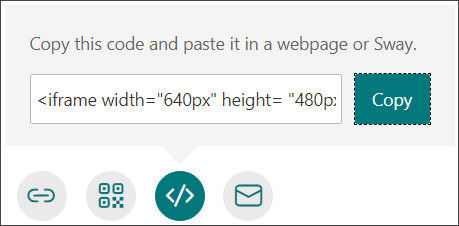
-
Selecione Copiar ao lado da caixa de texto que exibe o código de incorporar.
-
Abra o Sway ao que você deseja adicionar seu formulário.
-
No menu de navegação superior, selecione Cartões.
-
No painel Cartões, selecione Incorporar.
-
Colar o código de incorporar que você copiou na etapa 4.
-
Selecione Visualizar para ver como seu formulário fica em seu Sway.
Confira também
Criar um formulário com o Microsoft Forms










